Win10系统网络故障和诊断功能进行网络故障检测的方法
编辑:chenbx123 来源:U大侠 时间:2017-04-25
使用Win10系统的时候,偶尔会遇到手机能够上网就是电脑上不了网的问题,这就可能是Win10系统出现问题了,如何解决呢?Win10自带网络故障诊断和排除功能,下面我们就来看看如何使用系统网络故障诊断和排除功能进行故障检测。
解决方法:
1、首先在Win10桌面右下角的“网络图标”上点击鼠标右键,在弹出的右键菜单中,点击打开「打开网络和共享中心」,如图所示。
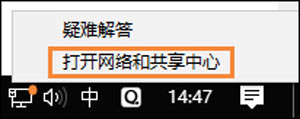
2、打开网络和共享中心后,点击打开左侧的「更改适配器设置」,如下图所示。
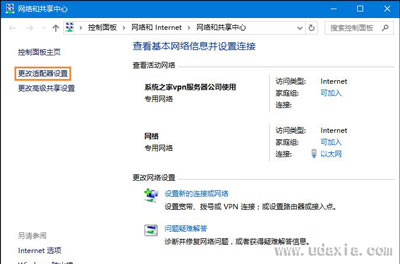
3、之后就可以打开网络连接了,在这里可以找到网络连接,如果是台式电脑,只有一个本地连接,如果是笔记本,则可以看到一个WAN和一个本地连接,如下图所示。
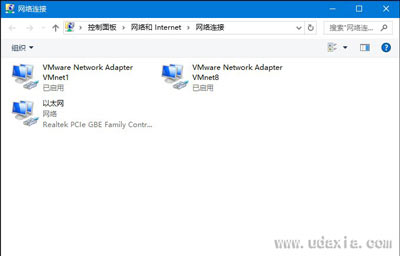
4、比如小编电脑用的是无线网络上网,如果WiFi连接出现了问题,则在WAN网络名称上点击鼠标右键,之后就可以找到「诊断」如图所示。
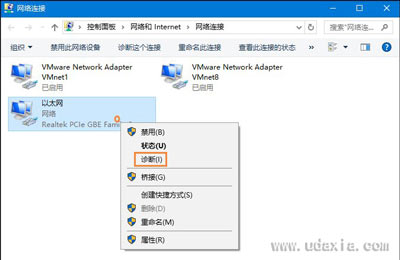
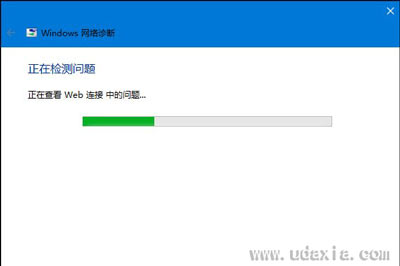
Win10网络常见问题解答:
更多精彩内容,请关注U大侠官网或者关注U大侠官方微信公众号(搜索“U大侠”,或者扫描下方二维码即可)。

U大侠微信公众号
有问题的小伙伴们也可以加入U大侠官方Q群(129073998),U大侠以及众多电脑大神将为大家一一解答。
分享:






